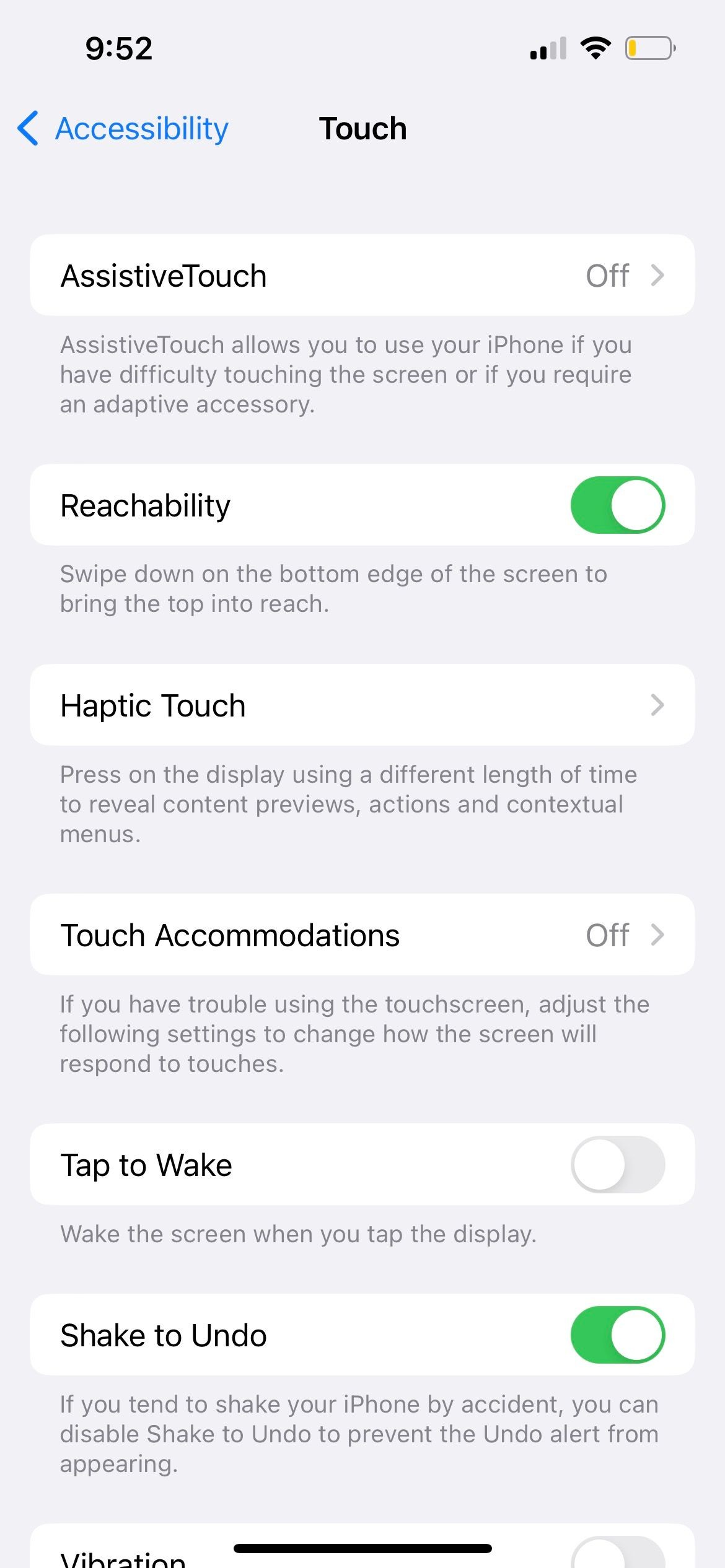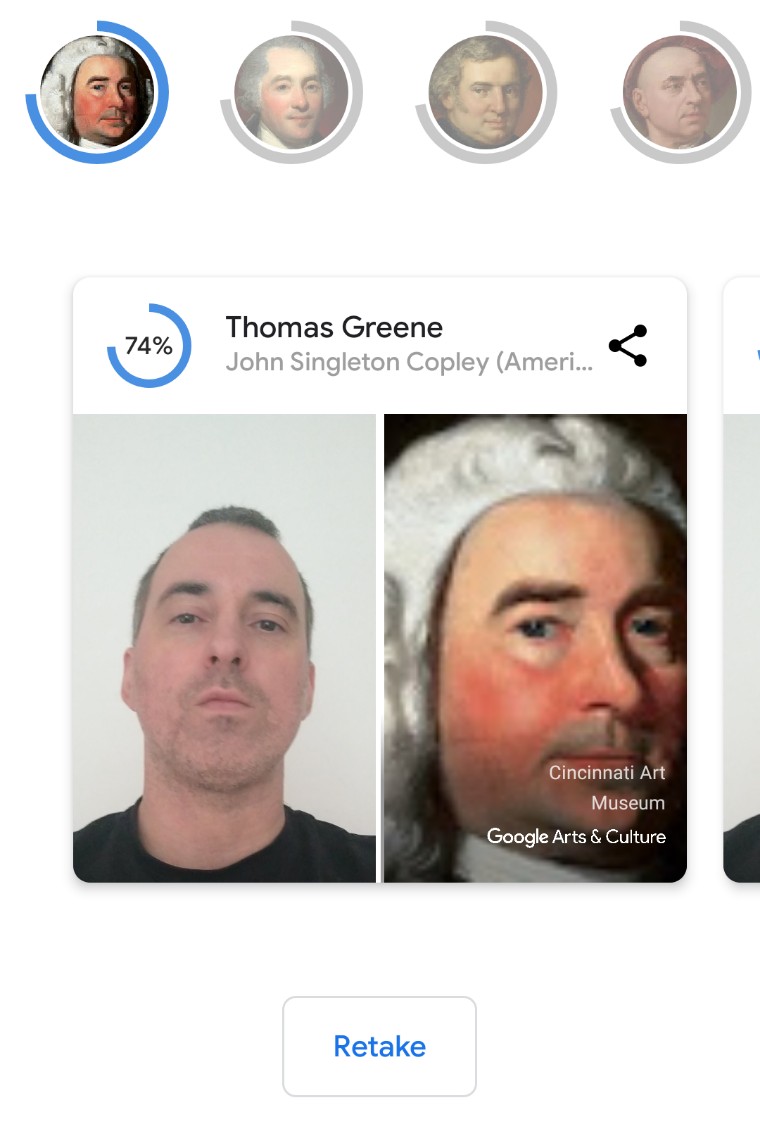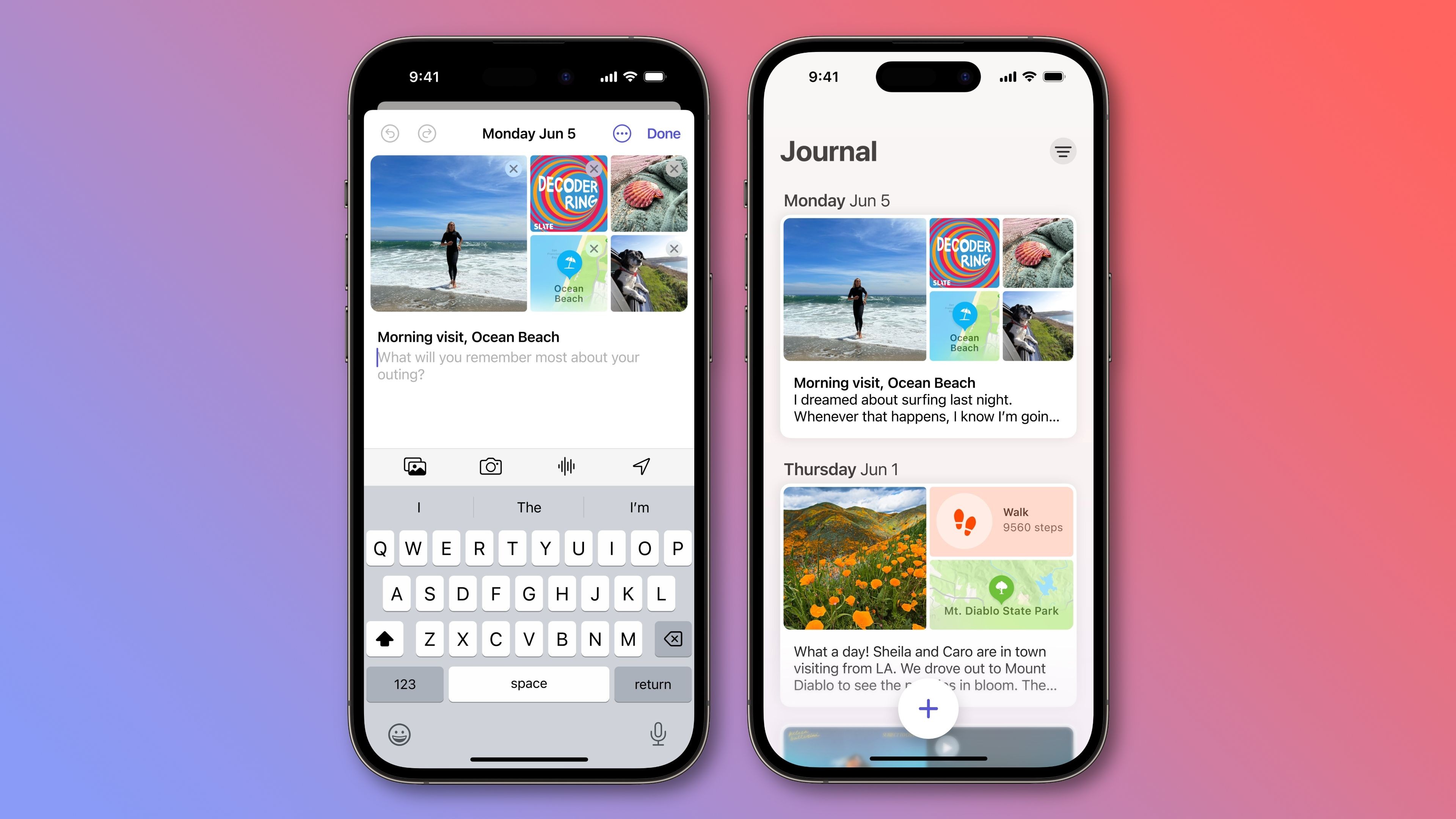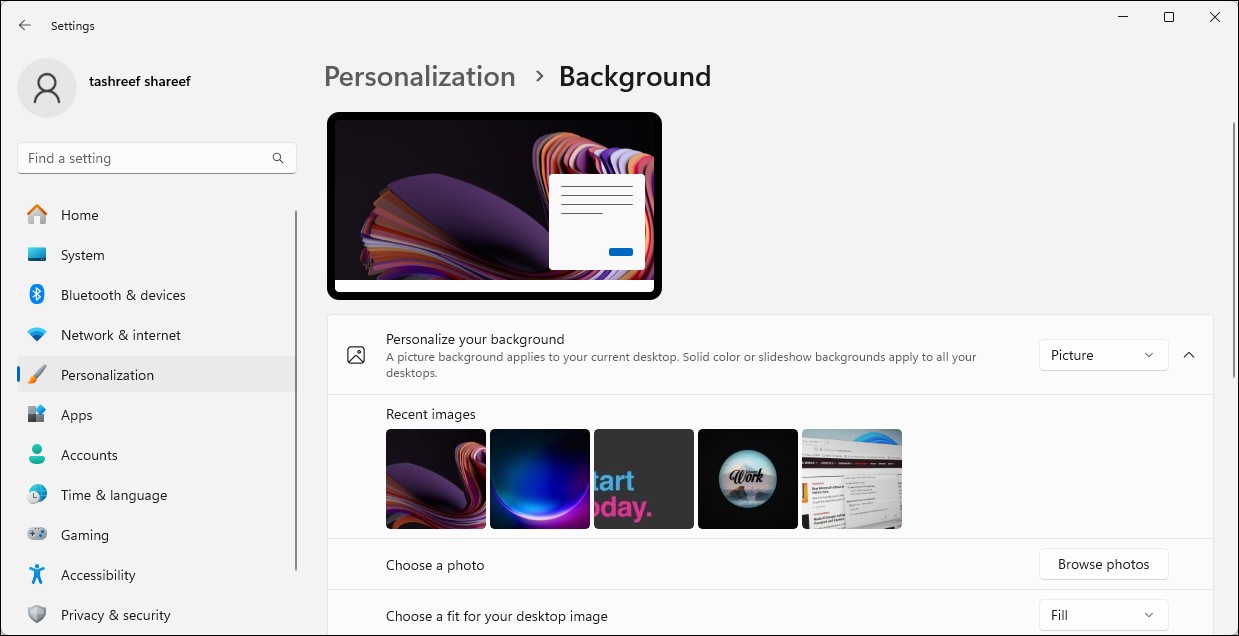Contents
- 1. Khởi Động Lại và Đợi
- 2. Kiểm Tra Tài Khoản Đang Sử Dụng
- 3. Đảm Bảo iCloud Hoạt Động Bình Thường
- 4. Đảm Bảo Bạn Đã Bật iCloud Cho Ứng Dụng
- 5. Kiểm Tra Quyền Truy Cập Dữ Liệu Di Động Của Ứng Dụng
- 6. Loại Bỏ Sự Khác Biệt Về Ngày Giờ
- 7. Kiểm Tra Thư Mục Đồng Bộ Đúng
- 8. Khôi Phục và Thiết Lập Lại Thiết Bị
- 9. Tìm Kiếm Hỗ Trợ Cụ Thể Cho Ứng Dụng
- 10. Sử Dụng Giải Pháp Thay Thế iCloud
- Đồng Bộ Dữ Liệu iCloud Mà Không Gặp Vấn Đề
Bạn đang gặp vấn đề khi đồng bộ dữ liệu iCloud giữa các thiết bị Iphone? Bạn không cô đơn, rất nhiều người dùng đã bày tỏ sự khó chịu của họ với các vấn đề liên quan đến iCloud kể từ khi dịch vụ này ra mắt. May mắn thay, có nhiều giải pháp bạn có thể thử để đồng bộ hóa các ứng dụng trên macOS, iPadOS và iOS với máy chủ của Apple. Đừng ngại thử tất cả nếu vài phương pháp đầu tiên không hiệu quả.
1. Khởi Động Lại và Đợi
iCloud có thể mất một khoảng thời gian để bắt đầu đồng bộ khi bạn thực hiện thay đổi. Theo một số báo cáo, thời gian này có thể lên đến 10 phút.
Bạn có thể nhận thấy rằng vấn đề của mình sẽ tự động được giải quyết với một chút kiên nhẫn, nhưng trong khi đợi, bạn cũng có thể thử khởi động lại tất cả các thiết bị bị ảnh hưởng. Bạn cũng nên cắm sạc thiết bị – đôi khi, ảnh sẽ không đồng bộ với iCloud cho đến khi Iphone của bạn được sạc. Bạn cũng nên tắt Chế độ Tiết kiệm Pin nếu đang bật vì nó sẽ tắt một số tính năng tiêu hao pin.
Trên máy Mac, iCloud không đồng bộ có thể là do bạn đã tắt Power Nap, chức năng cho phép thiết bị kiểm tra cập nhật iCloud khi đang ngủ. Để bật lại, hãy mở ứng dụng Terminal trên máy Mac và nhập lệnh sau:
sudo pmset powernap 12. Kiểm Tra Tài Khoản Đang Sử Dụng
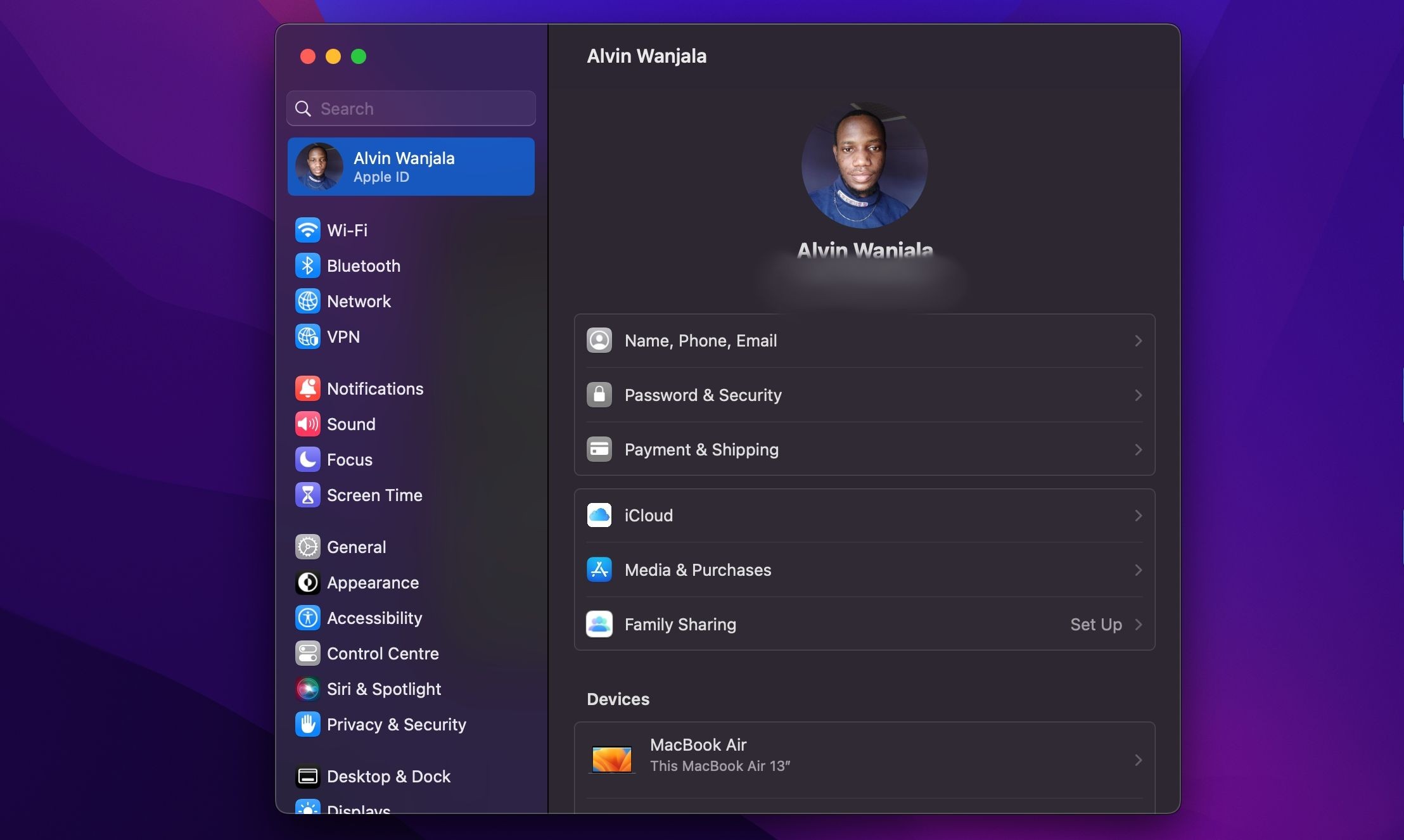 Cài đặt Apple ID trên macOS
Cài đặt Apple ID trên macOS
Nghe có vẻ hiển nhiên, nhưng nếu bạn không sử dụng cùng một tài khoản iCloud trên cả hai thiết bị, chúng sẽ không bao giờ đồng bộ đúng cách. Điều này có thể là lý do tại sao iCloud trên máy Mac của bạn không đồng bộ với Iphone. Hãy vào Cài đặt > [Tên của bạn] trên iOS hoặc Menu Apple > Cài đặt Hệ thống > Apple ID trên macOS và kiểm tra tài khoản hiện tại đang liên kết với thiết bị.
Bạn chỉ có thể đăng nhập một tài khoản iCloud tại một thời điểm, vì vậy hãy đảm bảo chúng khớp nhau. Nếu không, bạn sẽ cần đăng xuất khỏi tài khoản sai và đăng nhập lại với thông tin chính xác.
3. Đảm Bảo iCloud Hoạt Động Bình Thường
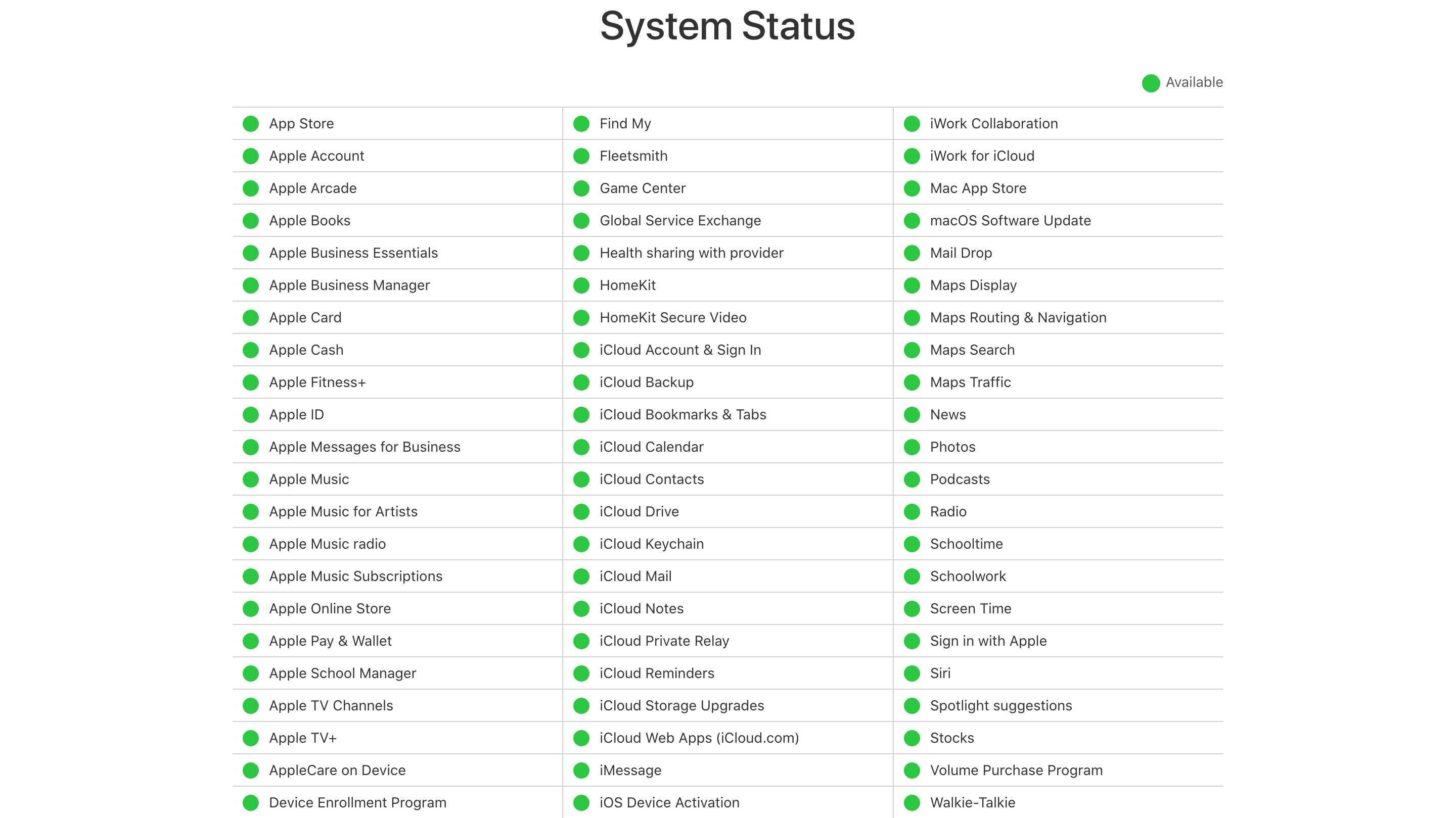 Trang trạng thái hệ thống dịch vụ của Apple
Trang trạng thái hệ thống dịch vụ của Apple
Mọi dịch vụ đều có thể gặp thời gian ngừng hoạt động. Mặc dù hầu hết các sự cố theo kế hoạch xảy ra vào ban đêm, khi bạn đang ngủ, nhưng sự cố nghiêm trọng hoặc lỗi của con người đôi khi có thể làm gián đoạn cả những dịch vụ đáng tin cậy nhất.
Để kiểm tra trạng thái hiện tại của iCloud của Apple, hãy truy cập Trang Trạng thái Hệ thống của Apple và tìm các dấu chấm xanh bên cạnh các dịch vụ iCloud. Bất kỳ vấn đề nào đang diễn ra sẽ xuất hiện ở cuối màn hình.
4. Đảm Bảo Bạn Đã Bật iCloud Cho Ứng Dụng
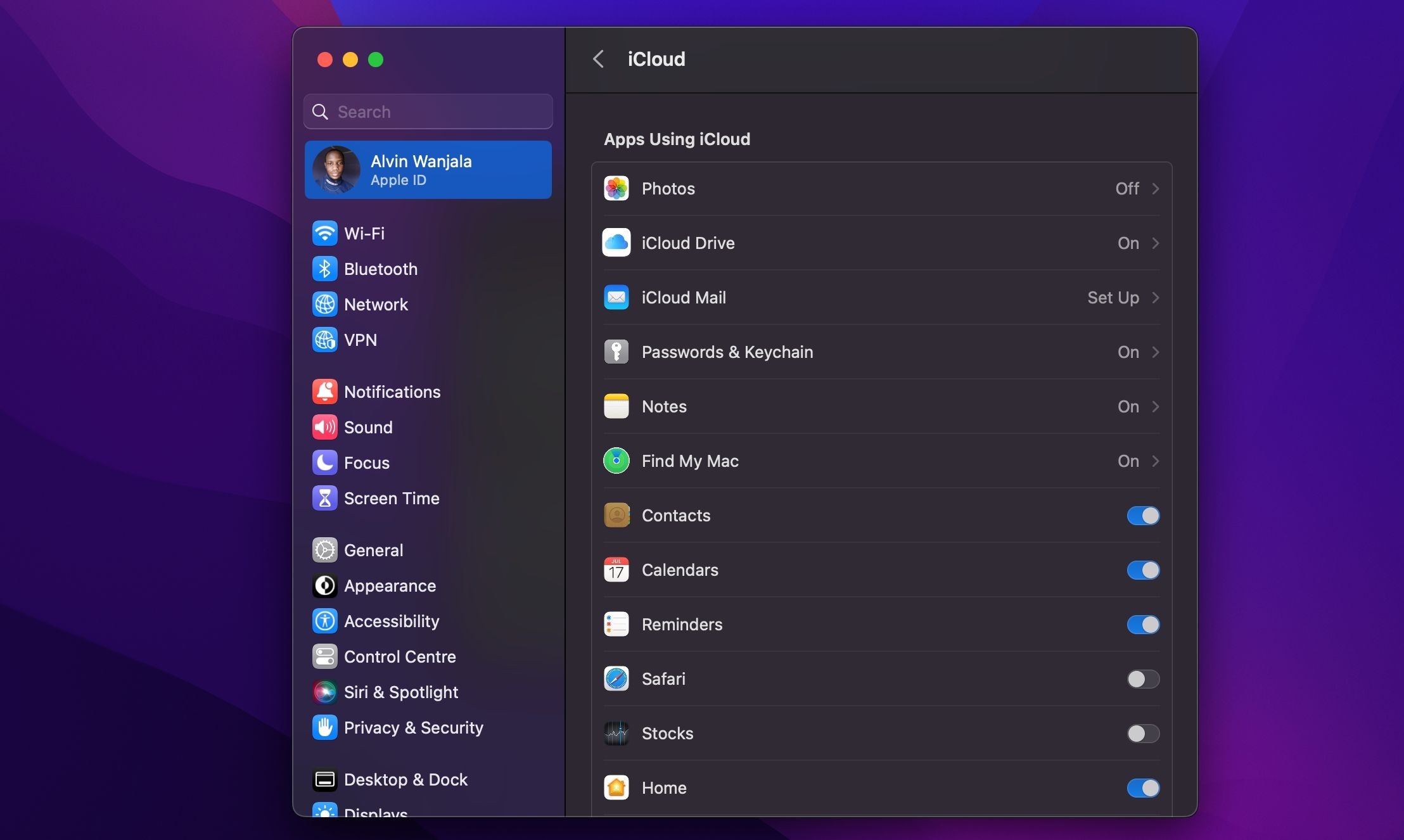 Ứng dụng sử dụng iCloud trên macOS
Ứng dụng sử dụng iCloud trên macOS
Có một số yếu tố bạn có thể thay đổi trong Cài đặt (iOS) hoặc Cài đặt Hệ thống (macOS) để khắc phục các ứng dụng không đồng bộ.
Trên Iphone của bạn, hãy vào Cài đặt > [Tên của bạn] > iCloud và nhấn Hiển thị Tất cả dưới Ứng dụng Sử dụng iCloud. Đảm bảo ứng dụng bạn muốn đồng bộ được liệt kê và bật. Bạn cũng có thể thử tắt và bật lại để buộc iCloud đồng bộ.
Các ứng dụng có quyền truy cập vào iCloud trên máy Mac của bạn sẽ xuất hiện dưới Menu Apple > Cài đặt Hệ thống > Apple ID > iCloud trong phần Ứng dụng Sử dụng iCloud. Nhấp vào Hiển thị Tất cả để xem danh sách đầy đủ.
5. Kiểm Tra Quyền Truy Cập Dữ Liệu Di Động Của Ứng Dụng
Bạn có gặp khó khăn khi đồng bộ với iCloud khi sử dụng dữ liệu di động nhưng không gặp vấn đề khi sử dụng Wi-Fi? Có thể bạn đã tắt quyền truy cập dữ liệu di động cho một số ứng dụng.
Hãy vào Cài đặt > Dữ liệu Di Động và cuộn xuống để tìm danh sách các ứng dụng trên điện thoại của bạn. Bất kỳ ứng dụng nào có thanh trượt tắt sẽ chỉ hoạt động trên Wi-Fi. Hãy thử bật quyền truy cập dữ liệu cho bất kỳ ứng dụng nào bạn muốn đồng bộ liên tục, nhưng lưu ý rằng điều này có thể làm tăng lượng dữ liệu sử dụng của bạn.
Ở cuối màn hình, bạn cũng có thể muốn bật iCloud Drive.
6. Loại Bỏ Sự Khác Biệt Về Ngày Giờ
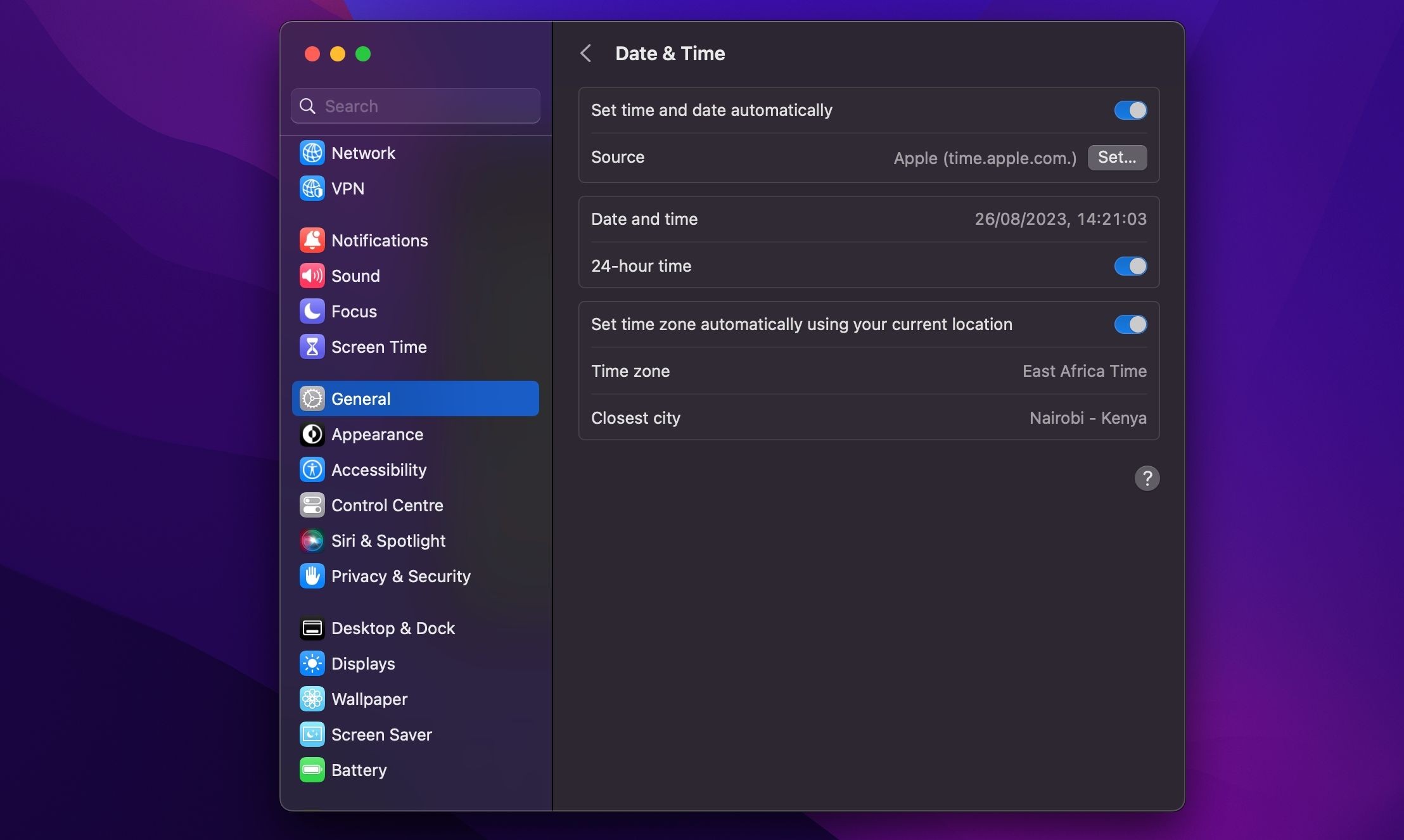 Cài đặt ngày giờ trên macOS
Cài đặt ngày giờ trên macOS
Bạn có thể gặp nhiều vấn đề khi ngày giờ trên Iphone của bạn không chính xác. Nhiều ứng dụng sẽ đơn giản từ chối kết nối với internet hoàn toàn. Để tránh những vấn đề này, bạn có thể đặt thời gian tự động cập nhật, điều này sẽ giữ cho các thiết bị của bạn đồng bộ và tránh các vấn đề này.
Trên Iphone của bạn, hãy vào Cài đặt > Chung > Ngày & Giờ và bật Đặt Tự Động. Trên máy Mac, bạn có thể làm điều này từ Cài đặt Hệ thống > Chung > Ngày & Giờ và bật Đặt thời gian và ngày tự động. Sau đó, cũng kiểm tra hộp để Đặt múi giờ tự động dựa trên vị trí hiện tại của bạn.
7. Kiểm Tra Thư Mục Đồng Bộ Đúng
Đối với các ứng dụng cho phép bạn tùy chỉnh thư mục lưu trữ dữ liệu, hãy đảm bảo rằng các đường dẫn khớp nhau ở cả hai trường hợp. Bạn nên đảm bảo rằng các ứng dụng iOS và macOS khác nhau của bạn đang tìm kiếm dữ liệu ở cùng một vị trí, nếu áp dụng.
8. Khôi Phục và Thiết Lập Lại Thiết Bị
Nếu không có phương pháp nào ở trên giúp ích, và thiết bị của bạn không thể truy cập hoặc đồng bộ dữ liệu iCloud, bạn có thể muốn thực hiện bước mạnh hơn và xóa Iphone của bạn để giải quyết bất kỳ vấn đề nào còn tồn đọng. Trước khi tiến hành, hãy đảm bảo bạn sao lưu điện thoại để tránh mất dữ liệu.
Để khôi phục và thiết lập lại Iphone, hãy vào Cài đặt > Chung > Chuyển hoặc Thiết lập lại Iphone và chọn Xóa Tất cả Nội dung và Cài đặt ở cuối.
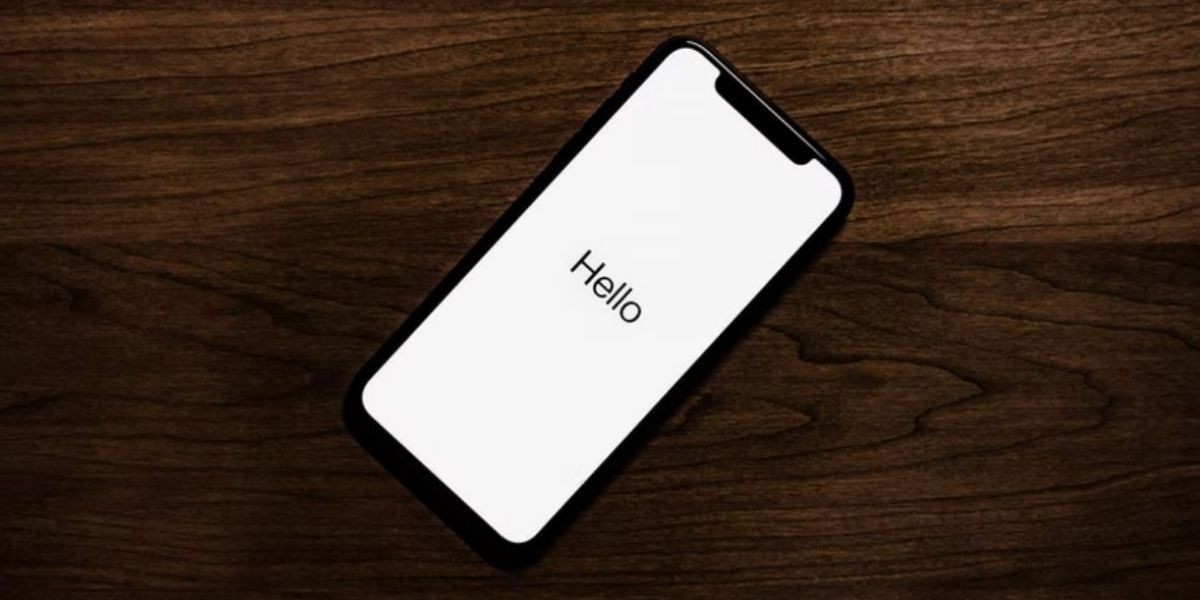 Iphone trên bề mặt gỗ hiển thị màn hình chào mừng
Iphone trên bề mặt gỗ hiển thị màn hình chào mừng
Bạn có thể khôi phục Iphone từ bản sao lưu bạn đã tạo khi thiết lập lại điện thoại. Đợi cho đến khi màn hình Ứng dụng & Dữ liệu tải xong, nhấn vào Khôi phục từ Bản sao lưu iCloud, sau đó đăng nhập bằng Apple ID của bạn. Khi hoàn tất, thiết bị của bạn sẽ gần giống như khi bạn bắt đầu, ngoại trừ việc bạn cần thêm hoặc xác thực lại các tài khoản của mình.
Hy vọng rằng, điều này sẽ giải quyết bất kỳ vấn đề nào bạn gặp phải với iCloud Drive. Nếu vẫn không hoạt động, hãy xem một số vấn đề iCloud phổ biến và cách khắc phục.
9. Tìm Kiếm Hỗ Trợ Cụ Thể Cho Ứng Dụng
Nếu bạn có một ứng dụng sử dụng đồng bộ dữ liệu để chuyển giữa các nền tảng khác nhau, rất có thể nhà phát triển cung cấp tài liệu hỗ trợ để giúp bạn vượt qua vấn đề của mình. Hầu hết thời gian, các nhà phát triển có thể xác định chính xác các tệp và thư mục bạn nên xóa để giải quyết vấn đề của mình.
Một số ứng dụng có hướng dẫn cụ thể để giải quyết các vấn đề iCloud bao gồm Day One, 1Password và Ulysses. Hãy tìm kiếm trực tuyến để tìm sự hỗ trợ cụ thể nếu vấn đề của bạn liên quan đến một ứng dụng khác.
10. Sử Dụng Giải Pháp Thay Thế iCloud
Nhiều ứng dụng cho phép bạn lựa chọn có sử dụng iCloud hay không. Nếu bạn có thể tránh sử dụng nó, bạn sẽ tránh được nhiều vấn đề đã làm phiền dịch vụ này.
Ví dụ, các ứng dụng như Day One và 1Password đều cho phép bạn sử dụng Dropbox. Hơn nữa, các giải pháp thay thế iCloud thường cung cấp cho bạn nhiều không gian hơn và ít phiền phức hơn. Và đừng lo, bạn vẫn có thể sử dụng các tính năng khác của iCloud như Tìm Thiết bị của tôi và tài khoản email iCloud.
Một số giải pháp lưu trữ đám mây thay thế tốt nhất bao gồm Dropbox, Google Drive và OneDrive.
-
Tại sao iCloud không đồng bộ dữ liệu của tôi?
- Có nhiều lý do có thể khiến iCloud không đồng bộ dữ liệu, bao gồm vấn đề kết nối mạng, tài khoản không khớp, hoặc các thiết lập không chính xác trên thiết bị của bạn.
-
Làm thế nào để kiểm tra trạng thái iCloud?
- Bạn có thể kiểm tra trạng thái iCloud bằng cách truy cập trang Trạng thái Hệ thống của Apple và tìm các dấu chấm xanh bên cạnh các dịch vụ iCloud.
-
Tôi có thể sử dụng dịch vụ lưu trữ đám mây khác thay thế cho iCloud không?
- Có, bạn có thể sử dụng các dịch vụ như Dropbox, Google Drive và OneDrive làm giải pháp thay thế cho iCloud.
-
Làm thế nào để khôi phục Iphone từ bản sao lưu iCloud?
- Khi thiết lập lại Iphone, hãy đợi màn hình Ứng dụng & Dữ liệu tải xong, sau đó chọn Khôi phục từ Bản sao lưu iCloud và đăng nhập bằng Apple ID của bạn.
-
Tôi cần làm gì nếu ứng dụng của tôi không đồng bộ với iCloud?
- Hãy kiểm tra xem ứng dụng đã được bật đồng bộ với iCloud trong cài đặt của thiết bị và tham khảo tài liệu hỗ trợ từ nhà phát triển ứng dụng đó.
-
Làm thế nào để tắt Chế độ Tiết kiệm Pin trên Iphone?
- Vào Cài đặt > Pin và tắt Chế độ Tiết kiệm Pin.
-
Tại sao tôi nên cài đặt ngày giờ tự động trên thiết bị của mình?
- Đặt ngày giờ tự động giúp đảm bảo rằng thiết bị của bạn luôn có thời gian chính xác, điều này rất quan trọng cho việc đồng bộ và kết nối internet.
Đồng Bộ Dữ Liệu iCloud Mà Không Gặp Vấn Đề
Hy vọng rằng, những mẹo này đã giúp bạn giải quyết các vấn đề với iCloud Drive; hầu hết người dùng đã báo cáo rằng một trong những mẹo này đã giúp họ trở lại đúng hướng. Mặc dù iCloud không hoàn hảo, nhưng sự tích hợp của nó với các nền tảng của Apple khiến nó trở thành lựa chọn mặc định cho nhiều người dùng. Bây giờ, bạn có thể tận hưởng nó như Apple đã dự định.